
Di antara masalah-masalah yang ditemukan dalam pekerjaan browser opera, ada yang diketahui ketika ketika mencoba melihat konten multimedia, pesan "Gagal memuat plugin" muncul. Apalagi sering, ini terjadi ketika data ditampilkan untuk plugin Flash Player. Secara alami, itu menyebabkan ketidaksenangan pengguna, karena tidak dapat mengakses informasi yang Anda butuhkan. Cukup sering, orang tidak tahu apa yang harus dilakukan dalam situasi seperti itu. Mari kita cari tahu tindakan apa yang harus diambil jika pesan seperti itu muncul saat bekerja di browser Opera.
Plugin inklusi
Pertama-tama, Anda perlu memastikan bahwa plugin diaktifkan. Untuk melakukan ini, buka plug-in browser Opera. Ini dapat dilakukan dengan mengemudi di bilah alamat "Opera: // plugin", setelah itu, tekan tombol Enter pada keyboard.
Kami mencari plugin yang diinginkan, dan jika dinonaktifkan, lalu nyalakan dengan menekan tombol yang sesuai, seperti yang ditunjukkan pada gambar di bawah ini.
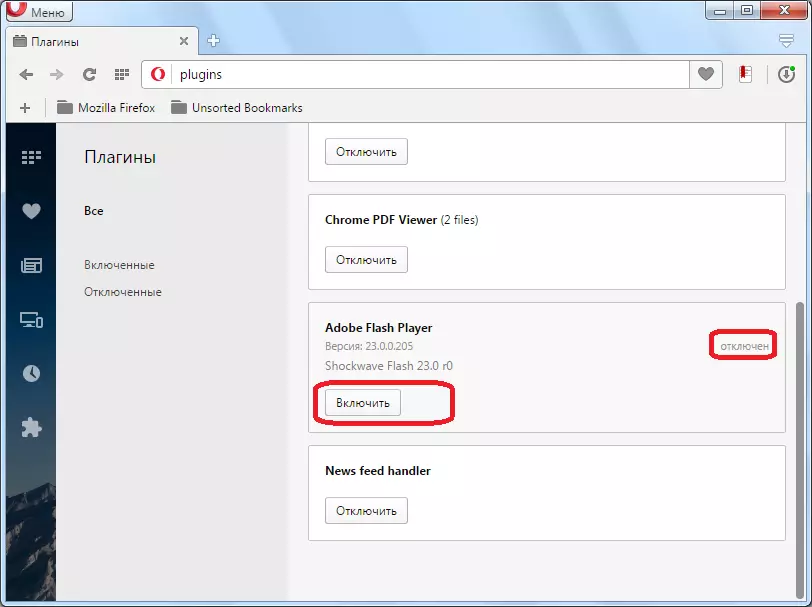
Selain itu, karya plugin dapat diblokir dalam pengaturan browser umum. Untuk pergi ke pengaturan, buka menu utama, dan klik pada item yang sesuai, atau ketikkan kombinasi tombol ALT + P pada keyboard.
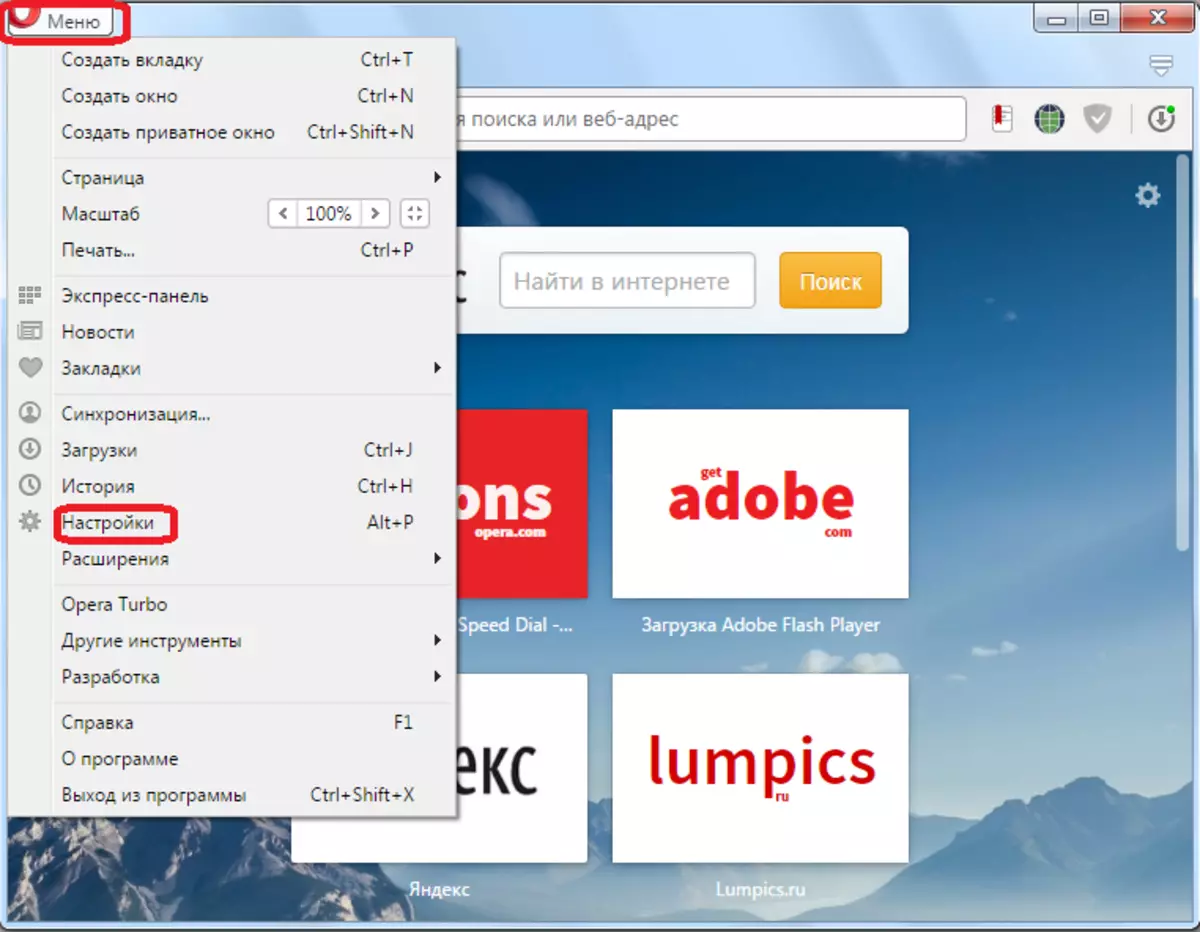
Selanjutnya, pergi ke bagian "Situs".

Di sini kami sedang mencari blok pengaturan "plugin". Jika dalam blok ini sakelar ada di posisi "Jangan jalankan posisi plugin default", maka awal dari semua plugin akan diblokir. Switch harus disusun ulang ke "luncurkan semua isi plugin", atau "Secara otomatis meluncurkan plug-in dalam kasus-kasus penting". Opsi terakhir direkomendasikan. Juga, Anda dapat menempatkan sakelar ke posisi "On Request", tetapi dalam hal ini, pada situs-situs di mana plug-in diperlukan, opera akan menawarkan untuk mengaktifkannya, dan hanya setelah konfirmasi secara manual dari pengguna, plugin akan dimulai.

Perhatian!
Mulai dari versi Opera 44, karena fakta bahwa pengembang dihapus oleh bagian terpisah untuk plug-in, tindakan pada dimasukkannya plugin Flash Player berubah.
- Buka bagian Pengaturan Opera. Untuk melakukan ini, klik "Menu" dan "Pengaturan" atau tekan Kombinasi Alt + P.
- Selanjutnya, menggunakan menu samping, pindah ke ayat situs.
- Cari blok flash di bagian utama jendela. Jika sakelar diatur ke posisi "Block Flash mulai di situs" di blok ini, maka ini adalah penyebab kesalahan "Gagal mengunduh plugin".

Dalam hal ini, perlu mengatur ulang sakelar ke salah satu dari tiga posisi lainnya. Pengembang sendiri untuk pekerjaan yang paling benar yang memastikan keseimbangan antara keamanan dan kemampuan untuk memainkan konten konten disarankan untuk menginstal tombol radio untuk "menentukan dan menjalankan konten flash yang penting".

Jika, setelah itu, kesalahan "Gagal mengunduh plugin tidak akan ditampilkan", tetapi Anda benar-benar perlu memainkan konten yang dapat dikunci, maka, dalam hal ini, atur posisi tombol "Izinkan Flash" ". Tetapi kemudian Anda perlu mempertimbangkan bahwa pengaturan pengaturan ini meningkatkan risiko komputer Anda dari penyusup.

Ada juga opsi untuk mengatur sakelar ke posisi "On Request". Dalam hal ini, untuk memainkan konten flash di situs, pengguna setiap kali secara manual akan mengaktifkan fungsi yang diperlukan setelah permintaan browser.
- Ada kemungkinan lain untuk mengaktifkan pemutaran flash untuk situs terpisah jika pengaturan browser memblokir konten. Dalam hal ini, pengaturan umum bahkan tidak perlu berubah, karena parameter hanya akan diterapkan ke sumber daya web tertentu. Di blok flash, klik "Pengecualian Manajemen ...".
- "Pengecualian untuk Flash" terbuka. Di bidang "Template Alamat", pinjamkan alamat situs tempat kesalahan ditampilkan "Gagal memuat plugin". Di bidang "perilaku" dari daftar drop-down, pilih "Izinkan". Klik "Siap."
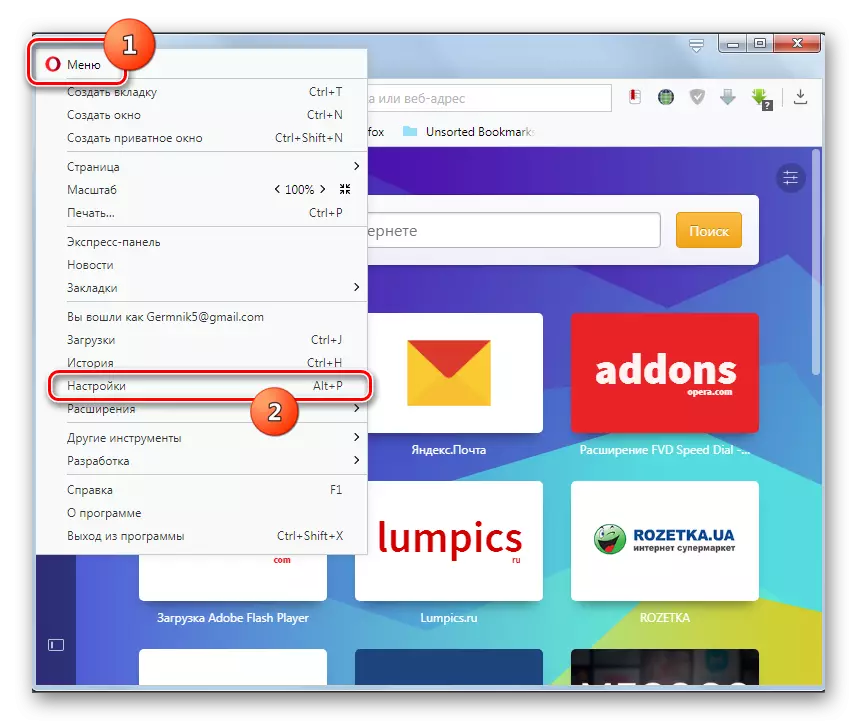
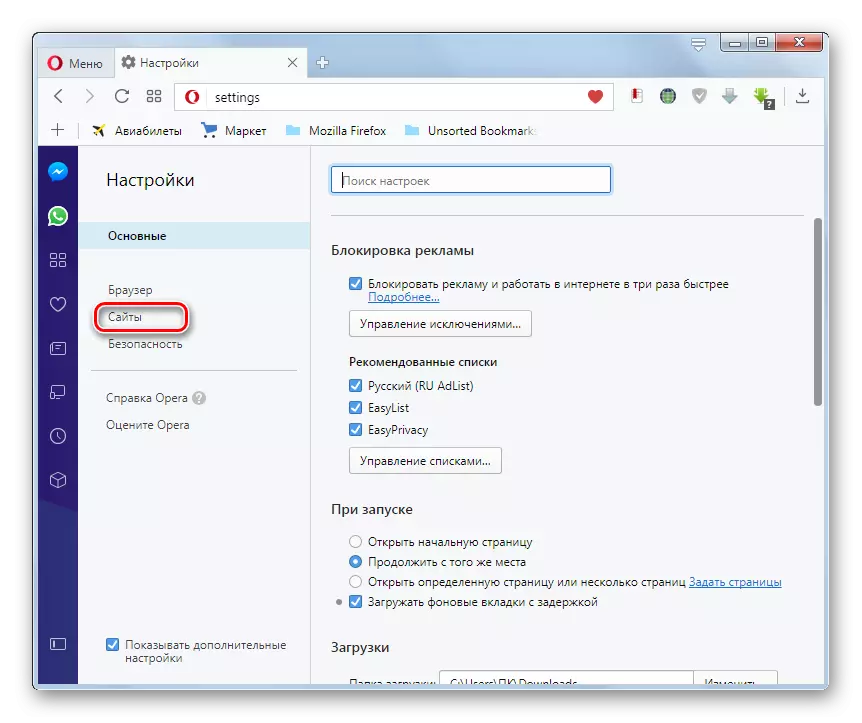
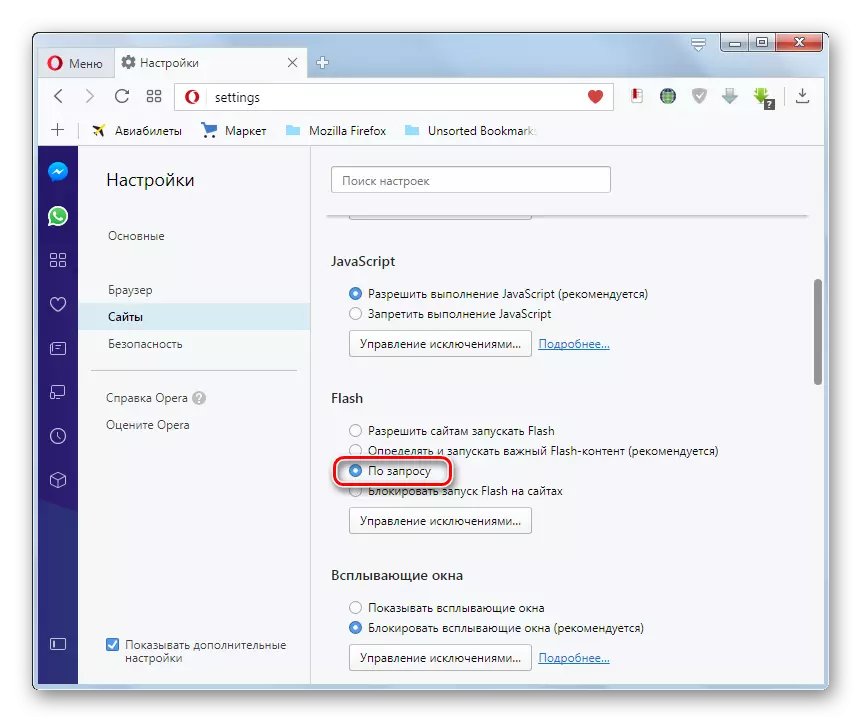
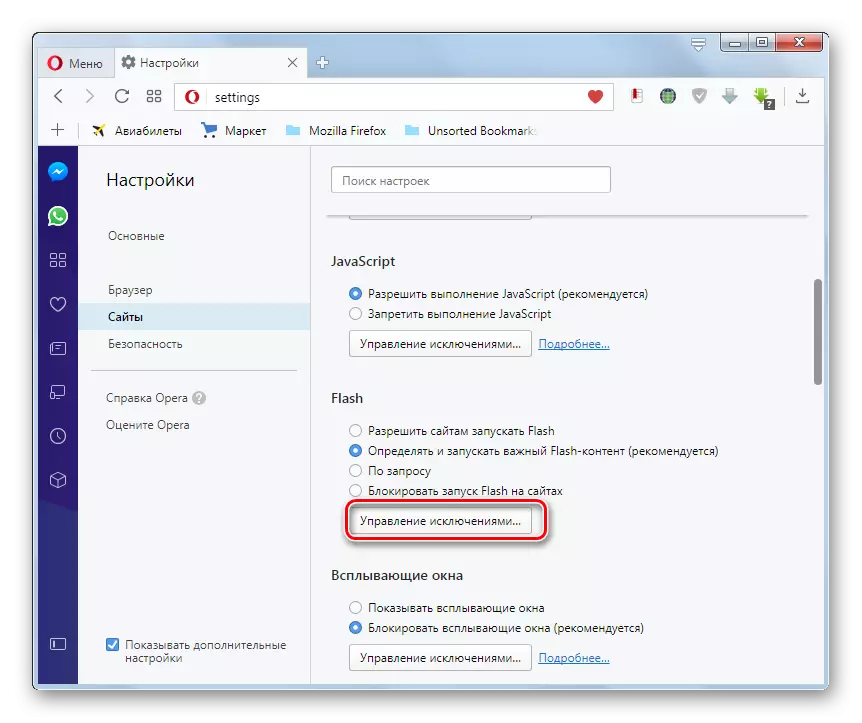

Setelah tindakan ini, flash harus diputar di situs secara normal.
Menginstal plugin.
Mungkin plugin yang diperlukan tidak diinstal. Maka Anda tidak akan menemukannya sama sekali dalam daftar plugin bagian opera yang sesuai. Dalam hal ini, Anda harus pergi ke situs web pengembang, dan instal plug-in ke browser, sesuai dengan instruksi untuk itu. Proses instalasi dapat berbeda secara signifikan, tergantung pada jenis plugin.
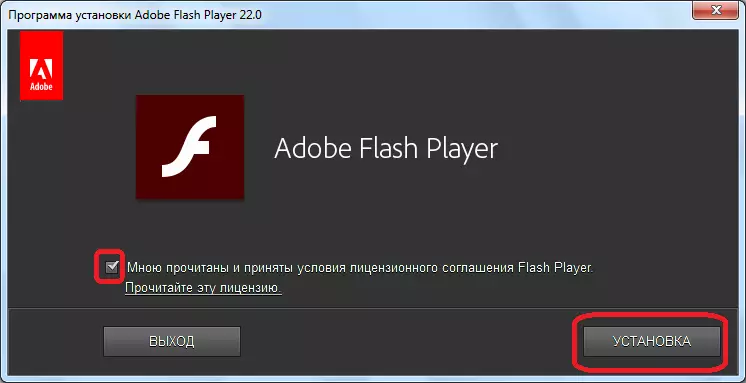
Cara menginstal Plugin Adobe Flash Player untuk browser Opera, dijelaskan dalam tinjauan terpisah di situs web kami.
Perbarui plugin.
Isi beberapa situs mungkin juga tidak ditampilkan jika Anda menggunakan plugin yang sudah usang. Dalam hal ini, Anda perlu memperbarui plugin.Tergantung pada spesies mereka, prosedur ini mungkin berbeda secara signifikan, meskipun, dalam banyak kasus, dalam kondisi normal, plug-in harus diperbarui secara otomatis.
Versi opera yang sudah ketinggalan zaman
Kesalahan pemuatan plug-in juga dapat muncul jika Anda menggunakan versi opera browser yang sudah usang.
Untuk memperbarui browser web ini ke versi terbaru, buka menu browser, dan klik "Tentang Program".
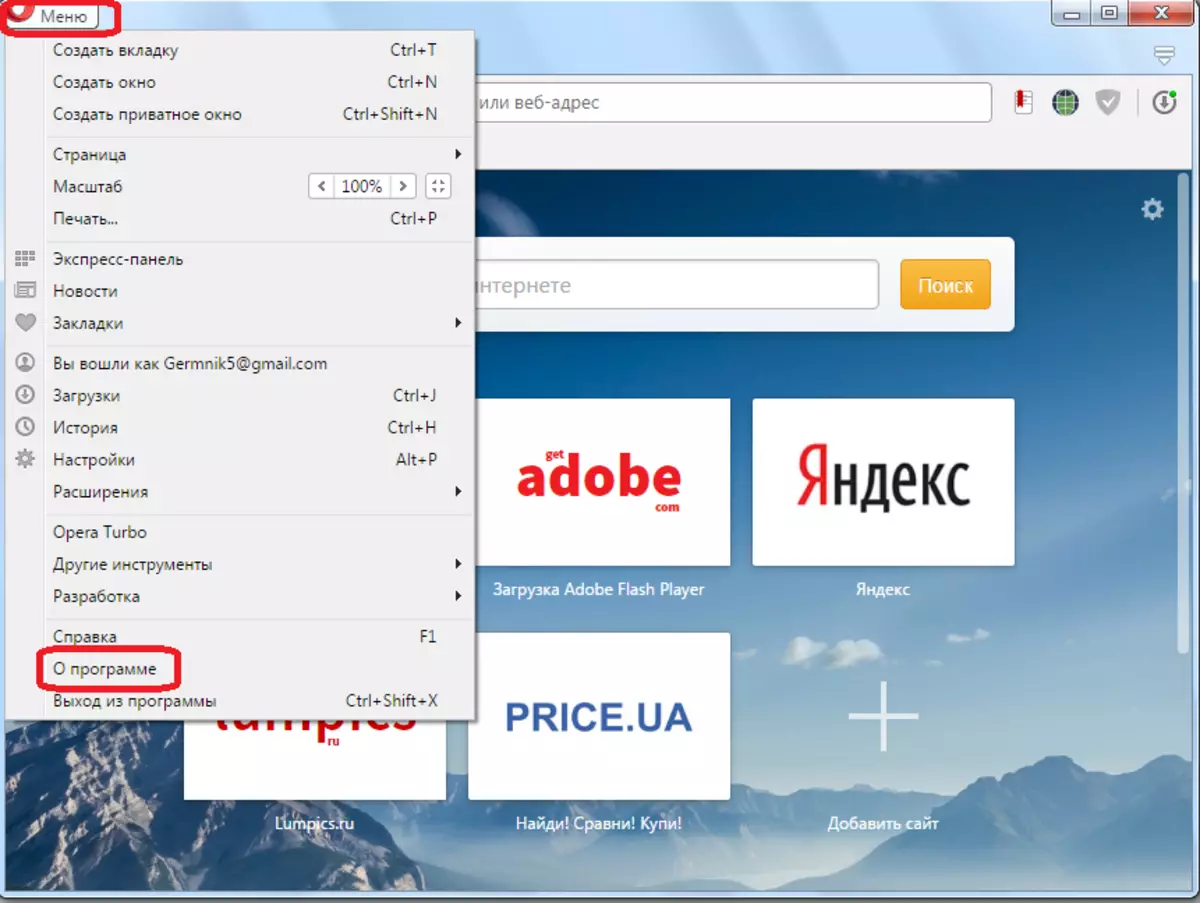
Browser akan menghibur relevansi versinya, dan jika ada yang lebih baru, memuatnya dalam mode otomatis.
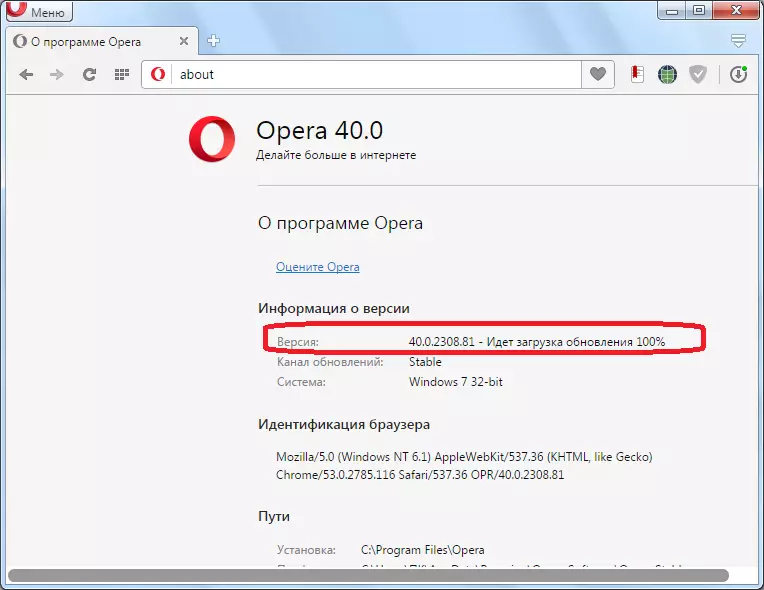
Setelah itu, akan diminta untuk mem-boot ulang opera untuk masuknya pembaruan, yang dengannya pengguna harus setuju dengan menekan tombol yang sesuai.
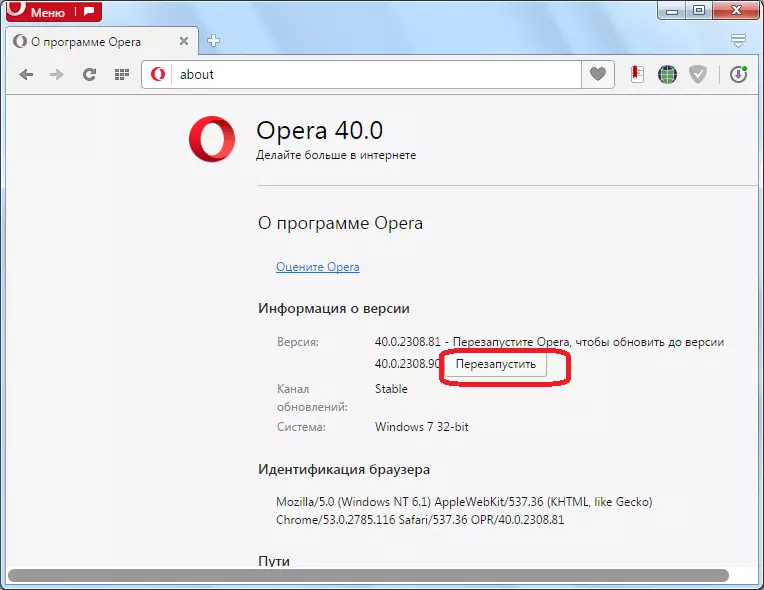
Opera Cleaning.
Kesalahan dengan ketidakmungkinan meluncurkan plug-in pada masing-masing situs mungkin terkait dengan fakta bahwa browser "ingat" sumber web pada kunjungan sebelumnya, dan sekarang tidak ingin memperbarui informasi. Untuk menangani masalah ini, Anda perlu membersihkan cache dan cookie.
Untuk ini, kami masuk ke pengaturan browser umum dalam salah satu cara yang diberitahu di atas.
Pergi ke bagian "Keamanan".
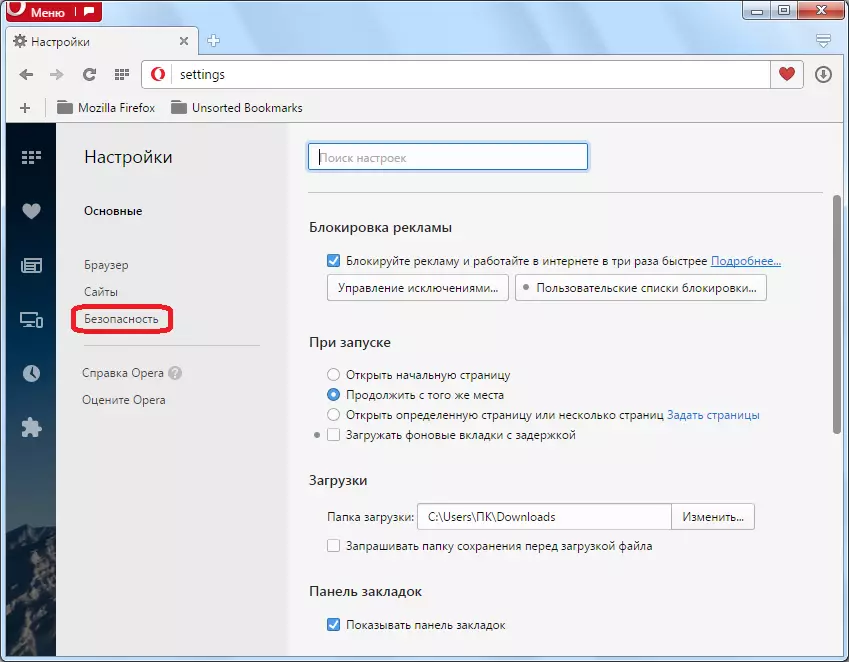
Di halaman kami sedang mencari blok pengaturan kerahasiaan. Di dalamnya klik pada tombol "Bersihkan Sejarah Kunjungan".
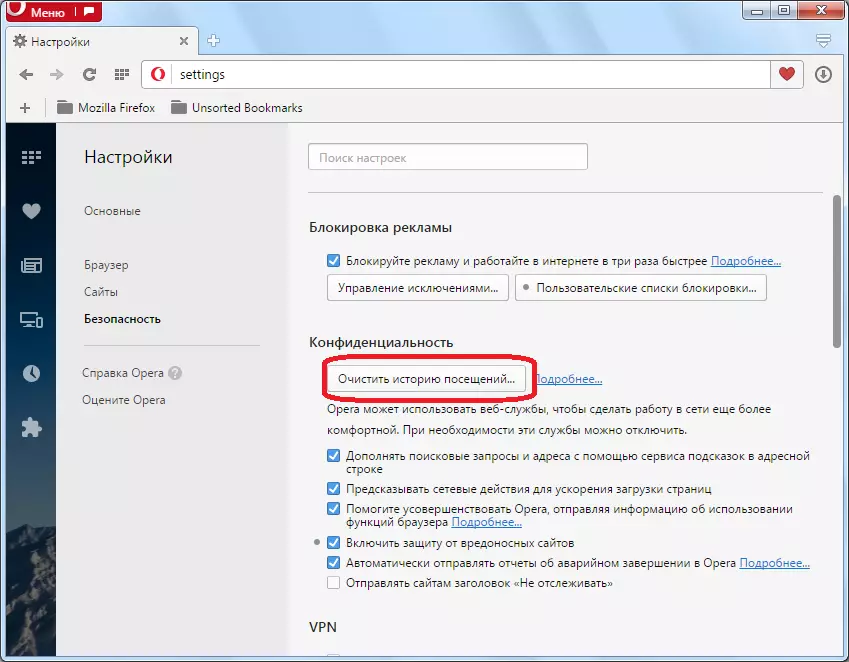
Sebuah jendela muncul yang menyarankan sejumlah parameter opera, tetapi karena kita hanya perlu membersihkan cache dan cookie, lalu centang hanya meniadakan di seberang nama yang sesuai: "cookie dan file situs dan file" dan "" "" ". Dalam kasus yang berlawanan, kata sandi Anda juga akan hilang, riwayat kunjungan, dan data penting lainnya. Jadi, ketika melakukan langkah ini, pengguna harus sangat penuh perhatian. Juga, perhatikan fakta bahwa periode pemurnian berdiri "sejak awal." Setelah Anda meletakkan semua pengaturan, klik tombol "Bersihkan Sejarah Kunjungan".

Browser dibersihkan dari data yang ditentukan pengguna. Setelah itu, Anda dapat mencoba memutar konten di situs-situs itu di mana tidak ditampilkan.
Seperti yang kami temukan, alasan masalah dengan pemuatan plug-in di browser opera dapat sepenuhnya berbeda. Tapi, untungnya, sebagian besar masalah ini memiliki solusi mereka sendiri. Tugas utama bagi pengguna adalah mengidentifikasi alasan ini, dan tindakan lebih lanjut sesuai dengan instruksi yang ditempatkan di atas.
